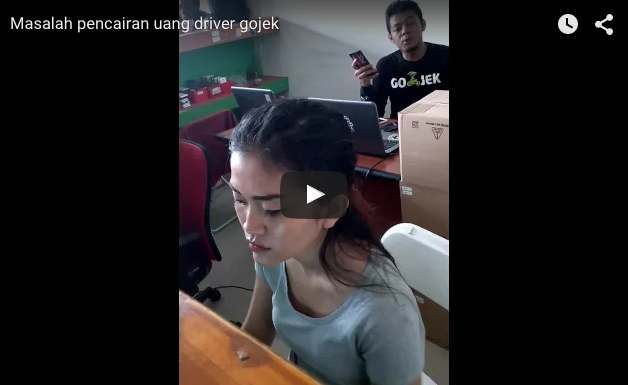Bidhuan.id – Bagaimana cara mengunci komputer? Kita tahu kecanggihan komputer telah membawa banyak dampak positif kepada kita semua. Semua pekerjaan yang seharusnya ditulis dan membutuhkan waktu lama ketika mengerjakan bisa diselesaikan dalam waktu singkat ketika menggunakan komputer. Bagi pegawai kantor, fasilitas komputer memang sangat diperlukan.
Mereka setiap hari harus berkutat dengan data dan informasi yang sudah tentu mereka harus menjaga agar informasi tersebut tidak sampai bocor. Bisa anda bayangkan betapa beresikonya ketika informasi penting yang berkaitan dengan data pribadi maupun data perusahaan tersebar ke orang-orang yang tidak bertanggung jawab. Oleh sebab itu, penting untuk mempelajari informasi mengenai cara mengunci komputer.
Cara Mengunci Komputer
Sebenarnya ada beberapa cara yang bisa anda lakukan untuk mengunci komputer maupun laptop. Cara yang akan kami jelaskan ini hanya untuk anda yang menggunakan sistem operasi Windows dimana kita tahu OS Windows sudah support dengan fitur lock yang satu ini.
Dengan mempelajari cara mengunci komputer, maka anda tidak terlalu khawatir data anda dicuri orang lain. Bahkan meskipun orang tersebut membuka komputer anda, tetaps aja mereka tidak akan bisa masuk dan mengakses data-data anda.
1. Cara mengunci komputer di Windows 10
Kami yakin anda sudah tahu tentang Windows 10. Sistem operasi terbaru buatan Microsoft ini hadir dengan tampilan yang elegan. Ketika anda menggunakan sistem operasi yang satu ini akan terasa betapa canggih dan menarik tampilannya. Tidak heran ketika pertama diperkenalkan, banyak yang langsung menginstall Windows 10 di laptop mereka.
Bagi anda yang sekarang menggunakan Windows 10, di bawah ini akan kami jelaskan tentang bagaimana cara mengunci komputer atau laptop yang anda gunakan.
Baca: Teknik Komputer di Era Digital Itu Jurusan Menyenangkan, Mau tau Kenapa?
- Pastikan komputer maupun laptop sudah menggunakan Windows 10
- Kemudian anda klik pada tombol Start yang posisinya berada kiri paling bawah (pojok).
- Anda klik kanan pada tombol yang memiliki ikon berupa akun pengguna. Nanti anda akan menemukan beberapa daftar perintah dan anda tinggal mencari tulisan Lock yang nantinya akan anda gunakan untuk mengunci komputer.
Dengan menggunakan cara ini, maka layar anda akan terkunci sehingga tidak akan mengizinkan orang lain untuk mengetahui apa yang ada di dalam komputer maupun laptop anda.
2. Cara mengunci komputer dengan password untuk Windows 7

Password merupakan metode keamanan yang dimiliki sebuah sistem untuk mengamankan data maupun informasi penting yang anda miliki. Bagi anda yang belum tahu bagaimana cara mengunci komputer dengan password, maka silahkan anda simak baik-baik penjelasan di bawah ini. Cara ini bukan hanya bisa diterapkan untuk anda yang menggunakan Windows 7, namun anda juga bisa menggunakannya untuk sistem operasi di atasnya, seperti Windows 8 atau 10.
- Pertama, anda harus mengklik ikon windows. Setelah itu anda bisa masuk dengan menggunakan dua cara. Cara pertama, anda bisa mengetikkan user pada kolom pencarian yang ada di windows. Cara kedua yaitu anda juga bisa langsung masuk ke Control Panel.
- Bagi anda yang masuk dengan cara mengetik user, maka anda bisa langsung masuk pada User Account. Sementara untuk anda yang masuk dari Control Panel, maka anda bisa langsung masuk ke User Account and Family Safety.
- Kedua, anda bisa langsung mengklik create a password for your account. Kemudian anda tinggal mengisi passwordnya dengan password yang sekiranya hanya anda tahu. Password yang anda buat haruslah berupa password yang unik, yakni merupakan gabungan antara angka, huruf, kapital, tidak, dan lain sebagainya.
- Ketiga, anda harus mengisi New Password yang tersedia di kotak. Anda harus mengisi dengan password yang sama seperti yang sudah anda isi sebelumnya.
- Keempat, jika sudah selesai, anda tingga klik Create Password.
Sekedar informasi bahwa nanti anda bisa lihat adanya Type a password hint. Di situ anda akan diminta mengetik sebuah petunjuk yang berkaitan dengan password anda. Fungsi dari hint ini adalah untuk membantu pada saat anda kesulitan ketika mengetikkan password anda. Biasanya anda lupa pada password tersebut. Dengan adanya password hint, maka kendala lupa password bisa teratasi.

Baca juga: Mengenal Sindrom Penglihatan Komputer (Computer Vision Syndrome)
Jika anda ingin mengetes apakah kompute anda sudah diberi password atau tidak, maka yang harus anda lakukan adalah dengan merestart komputer maupun laptop anda. Nanti anda akan langsung diminta mengisi password yang anda buat sebelumnya.
3. Cara mengunci komputer agar tidak bisa diinstal program
Terdapat satu cara yang bisa anda lakukan untuk membuat komputer anda tidak bisa diinstal program apapun.
- Menggunakan gpedit.msc
- Anda tekan tombol kombinasi berupa Windows + R secara bersamaan. Setelah itu anda klik gpedit.msc dan kemudian anda tekan enter.
- Anda masuk ke pengaturan komputer, lalu administrative templates – windows components – windows installer.
- Anda buka disable windows installer yang posisinya berada di panel kanan.
- Anda ubah menjadi Enable.
- Jangan lupa mengubah statusnya menjadi always yang ada di menu disable windows installer
- Pada prohibit user installs, anda harus mengklik ganda dan kemudian anda harus mengubahnya menjadi Enable.
- Anda akan masuk ke user install behavior, anda harus memilih prohibit user install.
- Klik OK
- Setelah itu anda log off dan restart komputer anda.
Baca: Game Onet Android dan Laptop: Game Untuk Mengetes Kecerdasan Anda
Demikian informasi yang bisa kami sampaikan terkaita bagaimana cara mencegah komputer digunakan oleh orang lain. Semoga informasi ini bermanfaat.